更新日:、 作成日:
Windows 11 Microsoft アカウントに切り替える
はじめに
Windows11 でローカルアカウントを Microsoft アカウントでのサインインに切り替える方法を紹介します。
設定 > アカウント > ユーザー情報 から、Microsoft アカウントでのサインインに切り替えできます。
設定 > アカウント > ユーザー情報 から、Microsoft アカウントの本人確認ができます。
Microsoft アカウントに切り替えると、ログインに使用するアカウントが変わるだけで、それ以外のインストールしたアプリや作成したファイルなどはそのまま使えます。
Windows のログインに使用している Microsoft アカウントには切り替えできません。
Microsoft アカウントに切り替える
ローカルアカウントで操作します。
[スタートボタン] をクリックして [設定] をクリックします。または Win ![]() + I キーを入力します。
+ I キーを入力します。
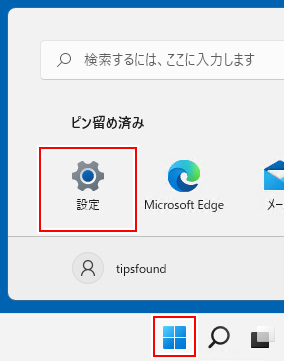
[アカウント] をクリックします。

[ユーザーの情報] をクリックします。

[Microsoft アカウントでのサインインに切り替える] をクリックします。

ここから 3 通りの方法を紹介します。
- Microsoft アカウントを持っている:追加
- 作成に使用するメールアドレスを持っている:作成
- Outlook のメールアドレスを取得したい:作成
Microsoft アカウントを持っている:追加
Microsoft アカウントを既に持っているときは、そのアカウントの [メールアドレス] を入力して [次へ] をクリックします。

[パスワード] を入力して [サインイン] をクリックします。

メールアドレスを持っている:作成
Microsoft アカウントの作成に使用したいメールアドレスを持っている人は [作成] をクリックします。

その [メードアドレス] を入力して [次へ] をクリックします。

作成する [パスワード] を入力して [次へ] を入力します。

指示に従ってアカウントの情報を入力していきます。メールの確認を求められたときは、入力したメールアドレスにコードが送られてきています。その [コード] を入力します。
Outlook のメールアドレスを取得したい:作成
Outlook のメールアドレスを取得して作成したい人は [作成] をクリックします。

[新しいメールアドレスを取得] をクリックします。

取得したい [メールアドレス] を入力して [次へ] をクリックします。[▼] からドメインを変更できます。

作成する [パスワード] を入力して [次へ] を入力します。

指示に従ってアカウントの情報を入力していきます。メールの確認を求められたときは、入力したメールアドレスにコードが送られてきています。「Outlook.com」からメールを開けます。その [コード] を入力します。
作成完了
最後に、操作しているローカルアカウントの [パスワード] を入力して [次へ] をクリックします。

これで Microsoft アカウントに切り替わり、既にログインされています。以後は Microsoft アカウントのパスワードを入力してログインします。ローカルアカウントではログインできなくなります。
ユーザーフォルダについて
アカウントを切り替えても Windows のユーザーフォルダの名前は変わりません。

環境変数の %USERNAME% や %USERPROFILE% のユーザー名も変わりません。
スポンサーリンク
本人確認をする
設定 > アカウント > ユーザー情報 から、「お使いのデバイス間でパスワードを同期するために本人確認をしてください」の [確認する] をクリックします。

[メールを送信] をクリックします。

表示されているメールアドレスにセキュリティコードが送られてきているので [コード] を入力して [確認] をクリックします。

本人確認が完了しました。
Microsoft アカウントに切り替えできない
Windows のログインに使用している Microsoft アカウントには切り替えできません。
ただし、次の Microsoft アカウントには切り替えできます。
- Microsoft アカウントからローカルアカウントに切り替えたもの。この Microsoft アカウントと紐づけられますが切り替えられます。
- 他のパソコンの Windows のログインに使用している Microsoft アカウント。Microsoft アカウントは複数のパソコンのログインに使用できます。
Microsoft アカウントに切り替えできないときは、そのアカウントを Windows から削除またはローカルアカウントに切り替える必要があります。
著者:Tipsfound